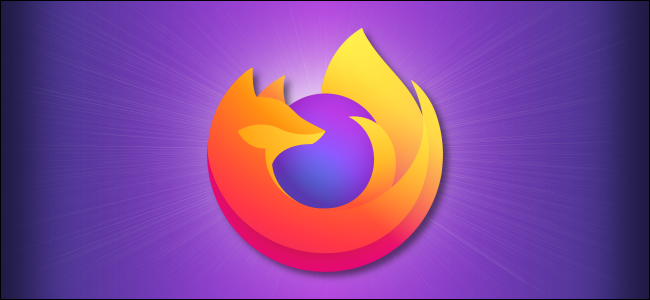
Si usa extensiones con Mozilla Firefox y le gustaría agregar o quitar íconos de extensión de la barra de herramientas, es tan fácil como arrastrar y soltar usando la función Personalizar Firefox de Mozilla. O puede eliminar rápidamente un icono con un clic derecho. He aquí cómo hacerlo.
Primero, abre «Firefox». En cualquier ventana, haga clic con el botón derecho en la barra de herramientas de Firefox y seleccione «Personalizar». (Alternativamente, puede hacer clic en el botón del menú de hamburguesas y seleccionar «Personalizar» en el menú que aparece).
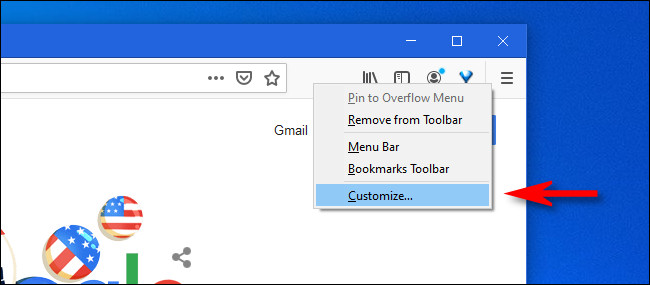
En la pestaña «Personalizar Firefox» que se abre, verá una lista de elementos que se pueden arrastrar a la barra de herramientas. También puede arrastrar elementos de la barra de herramientas a esa lista, eliminándolos de la barra de herramientas.
Si desea eliminar el icono de una extensión de la barra de herramientas, haga clic y arrástrelo al área de la lista.
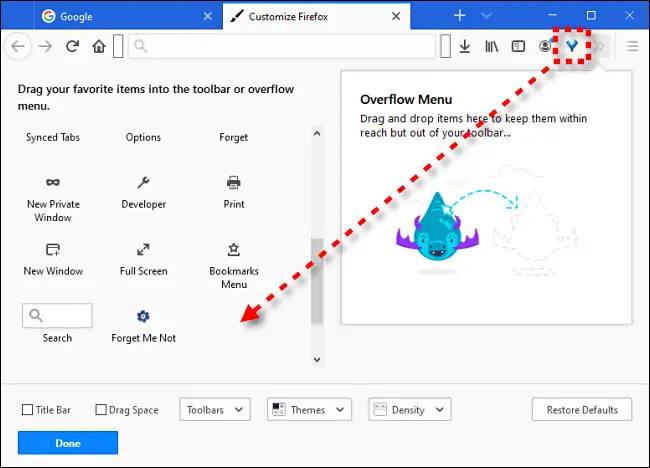
Si desea agregar un icono de extensión a la barra de herramientas, ubique su icono en el área de la lista y arrástrelo a la barra de herramientas.
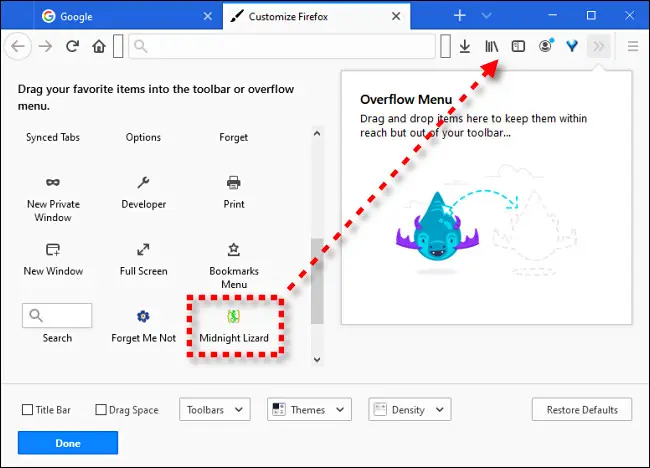
Cuando esté satisfecho con el diseño de la barra de herramientas, haga clic en «Listo» y se cerrará la pestaña «Personalizar Firefox». Se guardarán sus cambios.
Cómo eliminar rápidamente un icono de extensión de la barra de herramientas de Firefox
Para eliminar rápidamente una extensión de la barra de herramientas en Firefox, haga clic con el botón derecho en el icono de la extensión en la barra de herramientas y seleccione «Eliminar de la barra de herramientas».
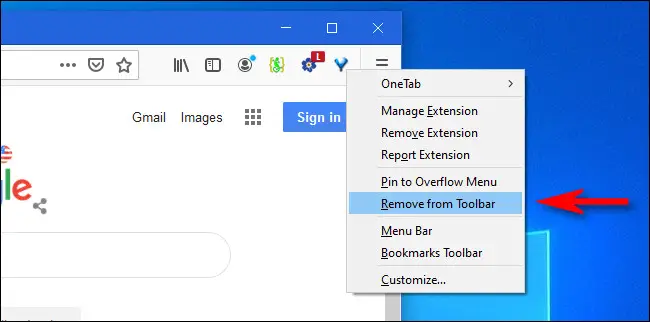
El icono de la barra de herramientas desaparecerá. Si desea recuperarlo, deberá hacer clic con el botón derecho en la barra de herramientas, seleccionar «Personalizar» y luego arrastrar el icono de extensión de la lista a la barra de herramientas. (Este procedimiento se explica en la sección anterior). ¡Feliz personalización!
Si alguna vez se aburre en el futuro, vuelva a visitar la pestaña Personalizar Firefox. ¡Con algunos trucos, puedes jugar un juego de unicorn pong oculto!
RELACIONADO: Cómo jugar al juego Hidden Unicorn Pong de Mozilla Firefox

